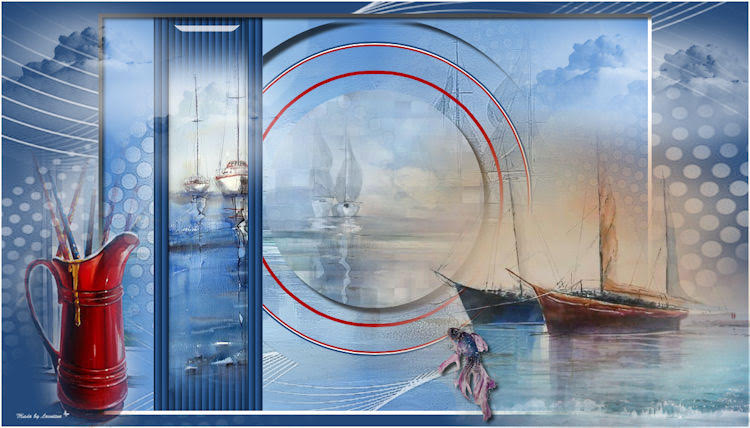Deze les is gemaakt in psp X7,
Je instellingen kunnen in andere versie’s of met andere kleuren verschillen van de les.
Gebruik daarom andere keuzes in de meng modus.
Tubes zijn van Elly (Swinkels) en Elly (Diestelhof-signon)
Elly Swinkels deelt haar tubes op de deelgroep:
https://groups.yahoo.com/neo/groups/ShareEl/info
En Elly Diestelhof-Signon haar site vind je hier,
https://tubes-en-alles-voor-psp.jouwweb.nl/
De rest komt van internet of van mijzelf.
De materialen kan je hier downloaden https://1drv.ms/u/s!AjSiZuk-KQ0FjGBuuF9tlnKqPFcV
Materialen:
2352016es10.png.,
glass.png.,
zeemetzeilchepenpaintedtubeEllyd.png.,
ImakanmetkwastenEllyD.png.,
mistedboats4tubedEllyD.png.,
viswatercolortubeEllyD.png.,
watercolorzeilboten.png.,
Laag 2.png.,
maskerbetsy.jpg.,
Selecties:
Selectie Lydia 177.PspSelection.,
Verloop:
TTS_WinterBlues2.PspGradient,
Brush:
Wolkenbrush,
Plaats je Selectie in je psp map voor selecties en je gradient in je map verlopen.
Installeer je brush in psp.
Zet je voorgrond kleur op #5385c3 .
Je achtergrond kleur op #244877 .
1. Open een nieuwe afbeelding, formaat 900 X 650 pixels.
Zet je voorgrond kleur op verloop Lineair TTS_WinterBlues2.PspGradient,
Hoek 90,herhaling 1 en vul hiermee je afbeelding.
Lagen, dupliceren.
2. Effecten, geometrische effecten, sferisch sterkte -100, vinkje bij ovaal.
Zet deze laag op luminatie oud en de laagdekking op 82.
Lagen, samenvoegen, omlaag samenvoegen.
3. Activeer je laag 2 png., bewerken, kopiëren.
Terug naar je afbeelding, plakken als nieuwe laag.
Hij staat gelijk goed.
4. Effecten, reflectie-effecten, roterende spiegel met deze instellingen.
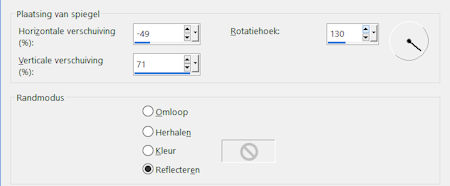
Zet de laag dekking op 59.
Lagen, samenvoegen, omlaag samenvoegen.
Aanpassen, vervagen, meer vervagen.
5. Lagen, nieuwe rasterlaag.
Activeer nu je zeemetzeilschepenpainted tubeEllyd.png., verwijder Elly’s naam.
Bewerken, kopiëren.
Terug naar je afbeelding, alles selecteren.
Bewerken, plakken in selectie.
Effecten, rand effecten, sterker accentueren.
Laagdekking 67.
Niets selecteren.
Lagen, samenvoegen, omlaag samenvoegen.
6. Selecties, selecties laden/opslaan, selectie laden van schijf,
zoek je Selectie Lydia 177.PspSelection, vinkje bij selectie vervangen en Luminantie van bron.
Selecties, laag maken van selectie.
7. Selecties, wijzigen, inkrimpen met 40 pixels.
Lagen, nieuwe rasterlaag.
Vul met je achtergrond kleur.
Selecties, inkrimpen met 3 pixels.
Zet je voorgrond kleur op #ffffff, vul nu je selectie met je voorgrond kleur.
8. Selecties, inkrimpen met 2 pixels.
Zet nu je voorgrond kleur op #a90009.
Selecties, inkrimpen met 3 pixels.
Klik op delete.
9. Selecties, inkrimpen met 40 pixels.
selectie wijzigen, selectieranden selecteren vinkje bij binnen en rand breedte 6.
Vul je selectie met je voorgrond kleur.
Niets selecteren.
10. Laad opnieuw je selectie lydia 177.
Selecties, wijzigen, selectieranden selecteren vinkje bij binnen en rand breedte 120.
Selecties, omkeren.
Activeer je tot laag gemaakte selectie en klik op delete.
Geef deze laag een slagschaduw, V & H 10, dekking 70, vervagen 7, kleur #000000.
11. Activeer nu raster 1.
Laad opnieuw je selectie (die van daarnet).
Selecties, wijzigen, inkrimpen met 120 pixels.
Selecties, laag maken van selectie.
Effecten, textuur effecten, mozaïc (antiek) met deze instellingen:
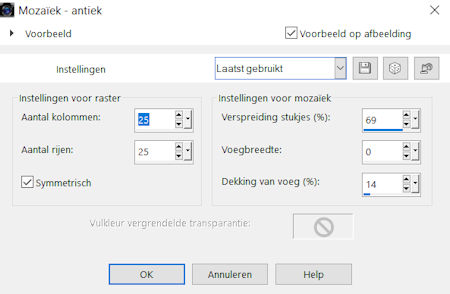
Afbeelding formaat wijzigen, met 200% geen vinkje bij alle lagen.
Selecties, omkeren, delete.
Zet nu de laagdekking op 70%.
Niets selecteren.
12. Activeer raster 2, lagen samenvoegen, omlaag samenvoegen.
Activeer nu je tot laag gemaakte selectie 1.
En opnieuw je zeemetzeilchepenpainted tubeEllyd., bewerken, kopiëren.
Terug naar je afbeelding, bewerken, plakken als nieuwe laag.
Afbeelding, spiegelen.
Afbeelding, formaat wijzigen met 70% geen vinkje bij alle lagen.
Schuif je bootjes een klein stukje naar links en omhoog (vloedlijn loopt ongeveer door)
Laagdekking 75.
13. Ga 2 lagen naar beneden (raster 1)
Lagen, nieuwe rasterlaag.
Zet je voorgrond kleur op #ffffff.
Vul hier mee je nieuwe laag.
Lagen, nieuwe maskerlaag, uit afbeelding, zoek je maskerbetsy.jpg,
Lagen, samenvoegen, groep samenvoegen.
Effecten, randeffecten, sterker accentueren.
Zet de laag dekking op 64.
Lagen, samenvoegen, omlaag samenvoegen.
14. Zorg dat je bovenste raster geactiveerd is.
Activeer je gereedschap selecties, aangepaste selectie, Boven 0, onder 650, Links 85, rechts 265.
Lagen, nieuwe rasterlaag.
Zet je voorgrond kleur op #3062a2 en vul je selectie hiermee.
Effecten, textuur effecten, lamellen.
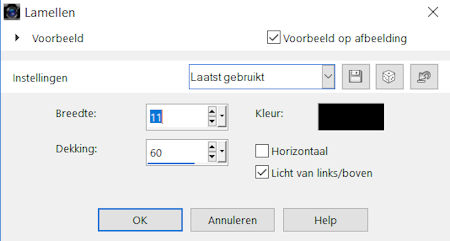
kleur #00000.
Niets selecteren.
15. Activeer nu je tube 2352016es10.png.
Trek een selectie om je tube, bewerken, kopiëren.
Terug naar je afbeelding, bewerken, plakken als nieuwe laag.
Effecten, afbeeldings effecten, verschuiving, H. Versch. -276, V. Versch. 0, vinkje bij aangepast en transparant.
16. Activeer opnieuw je selectie gereedschap en trek hem uit naar de boven en onderrand:

Opnieuw aangepaste selectie, Boven 0, onder 650, Links 110, rechts 240.
Selecties, omkeren, klik delete.
Niets selecteren.
17. Activeer je tube glass, bewerken, kopiëren.
Terug naar je afbeelding, bewerken, plakken als nieuwe laag, schuif je tube op zijn plekje.
(doe dit wel heel precies)
18. Afbeelding, randen toevoegen, 6 pixels vinkje bij symetrisch en kleur wit .
Selecties, alles selecteren.
Opnieuw afbeelding, randen toevoegen, haal vinkje weg bij symetrisch boven en onder 20, links en rechts 160. Achtergrond kleur (#244877) Selecties, omkeren.
19. Lagen, nieuwe rasterlaag, vul deze laag met wit.
Lagen, nieuwe maskerlaag, uit afbeelding, zoek opnieuw maskerbetsy.jpg.
Lagen, samenvoegen, groep samenvoegen.
20. Geef deze laag een slagschaduw, zet een vinkje bij schaduw op nieuwe laag, verder staat hij nog goed. Niets selecteren.
Activeer je bovenste rasterlaag.(groep-raster 1)
Afbeelding, spiegelen, omdraaien.
Aanpassen, scherpte, nog scherper.
Zet de laagdekking op 80.
Afbeelding, randen toevoegen, 2 pixels wit, vinkje bij symetrisch.
21. Vervolgens activeer je mistedboats4 tubedEllyD.png., bewerken, kopiëren.
Terug naar je afbeelding, bewerken, plakken als nieuwe laag.
Verwijder Elly’s merknaam.
Afbeelding, spiegelen.
Effecten, afbeeldings effecten, verschuiving, H. Versch. 450, V. Versch. -258.
De rest staat goed.
22. Activeer nu je watercolorzeilboten.png.,
Bewerken, kopiëren.
Terug naar je afbeelding, bewerken, plakken als nieuwe laag.
Verwijder Elly’s merknaam.
Afbeelding, spiegelen.
Effecten, afbeeldings effecten, verschuiving, H. Versch. 303, V. Versch. -96.
De rest staat goed.
23. Activeer viswatercolortubeEllyD.png.,
Verwijder Elly’s merknaam.
Bewerken, kopiëren.
Terug naar je afbeelding, bewerken, plakken als nieuwe laag.
Afbeelding, formaat wijzigen, 20% geen vinkje bij alle lagen.
Afbeelding, spiegelen.
Geef een slagschaduw, V & H 5, haal het vinkje bij schaduw op nieuwe laag.
De rest staat goed.
Schuif je vis nu naar rechts onder (v.b bovenaan de les.
24. Activeer ImakanmetkwastenEllyD.png.,
Verwijder Elly’s merknaam.
Bewerken, kopiëren.
Terug naar je afbeelding, bewerken, plakken als nieuwe laag.
Afbeelding, formaat wijzigen, 90% geen vinkje bij alle lagen.
Schuif je kan nu naar links onder (v.b bovenaan de les.)
25. Zorg daat je voorgrond kleur wit is. Zet je instellingen zo:

Zoek je brush wolken op en stempel hem een aantal keren, links en rechts boven in de hoek, net hoe jij het mooi vind staan.
26. Lagen, nieuwe rasterlaag.
Zet op deze laag je naam of handtekening.
Lagen, samenvoegen, alle lagen, samen voegen.
Afbeelding, formaat wijzigen, 750 pixels, vinkje bij alle lagen.
Deze les is getest door Leontine en dit is haar uitwerking.